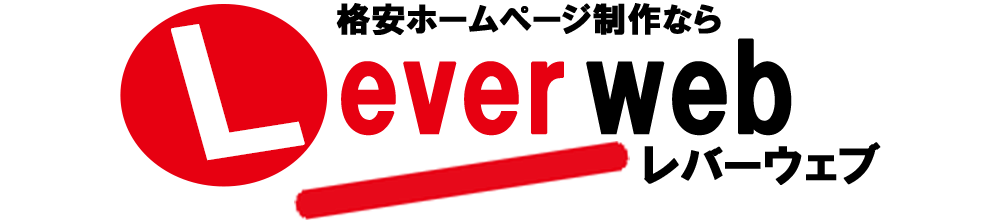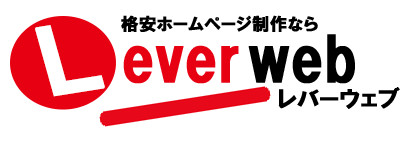管理システム更新(ワードプレス本体・プラグインの更新)
レバーウェブで採用しておりますワードプレスは定期的にシステムのバージョンアップがおこなわれており、最新の機能やシステムの修正なども含まれます。更新はマウス操作で簡単におこなえますので定期的に管理パネルよりおこなってください。
管理システム(ワードプレス本体)の更新方法
ダッシュボードの下に表示される「更新」をクリックしてください。更新ボタンをクリックすると「ワードプレス」「プラグイン」「テーマ」の更新ページが表示されます。
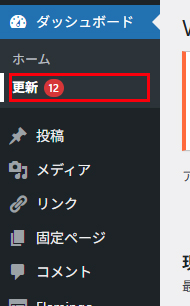
1.WordPress のバージョンアップ方法
WordPress の新しいバージョンが公開されますと上部に以下画面のような表記がされます。バージョンを確認のうえ問題なければ「WordPressバージョン名–jaに更新」ボタンをクリックしてください。数秒から1分程度でバージョンアップ完了です。
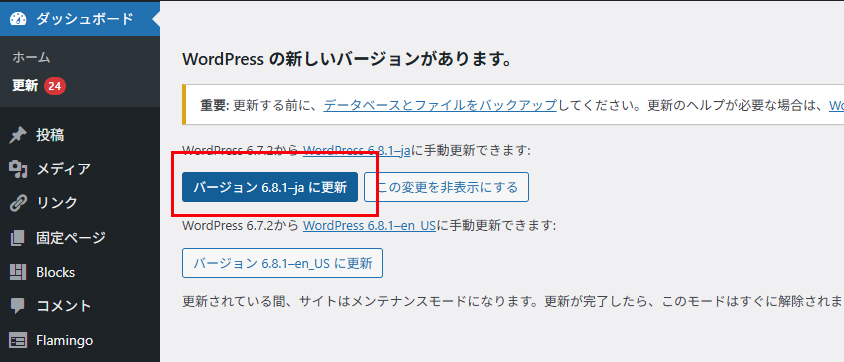
*「WordPressバージョン名–en_USに更新」ボタンは英語版での更新になりますので絶対にクリックしないでください。
プラグインのバージョンアップ
プラグインのバージョンアップは下記プラグインの箇所から行えます。通常は自動更新になっているので作業は必要御座いませんが、手動で更新をおこなう場合は以下手順でおこなってください。
1.更新するプログラム(プラグイン)にチェックを付ける
2.「プラグインを更新」をクリック
3.数秒~1分程度で更新完了します。
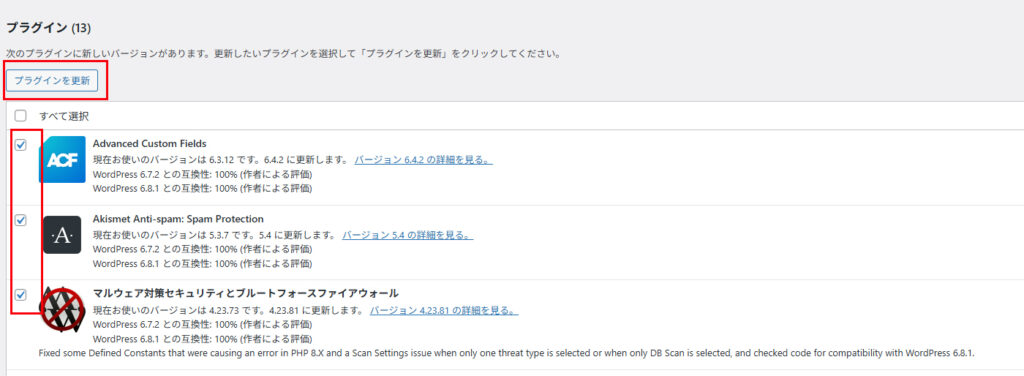
*プラグイン更新は必ず現在利用中のバージョンとの互換性を確認してください。互換性が1005と表示されている場合は更新しても問題は御座いません。
テーマのバージョンアップ
お客様個別にテーマは作成しておりますので通常バージョンアップが表示されることはありません。
システム更新・プラグイン更新で動作が不安定になったと感じたら
システム更新・プラグイン更新をおこなった後動作が不安定になったと感じた場合、お客様担当までご連絡ください。